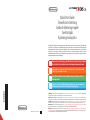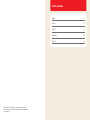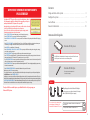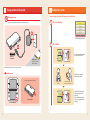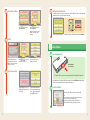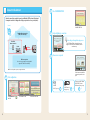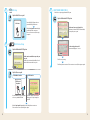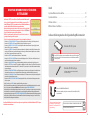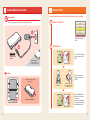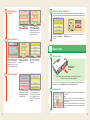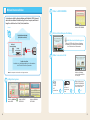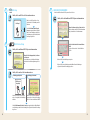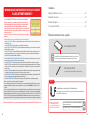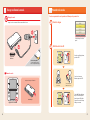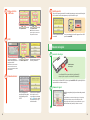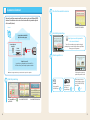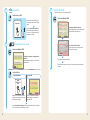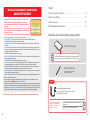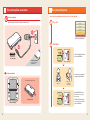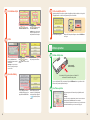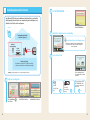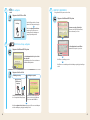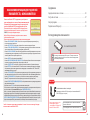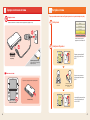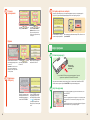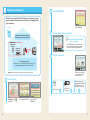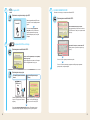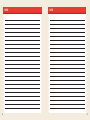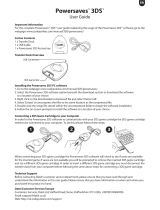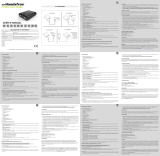Seite wird geladen ...
Seite wird geladen ...
Seite wird geladen ...
Seite wird geladen ...
Seite wird geladen ...
Seite wird geladen ...
Seite wird geladen ...
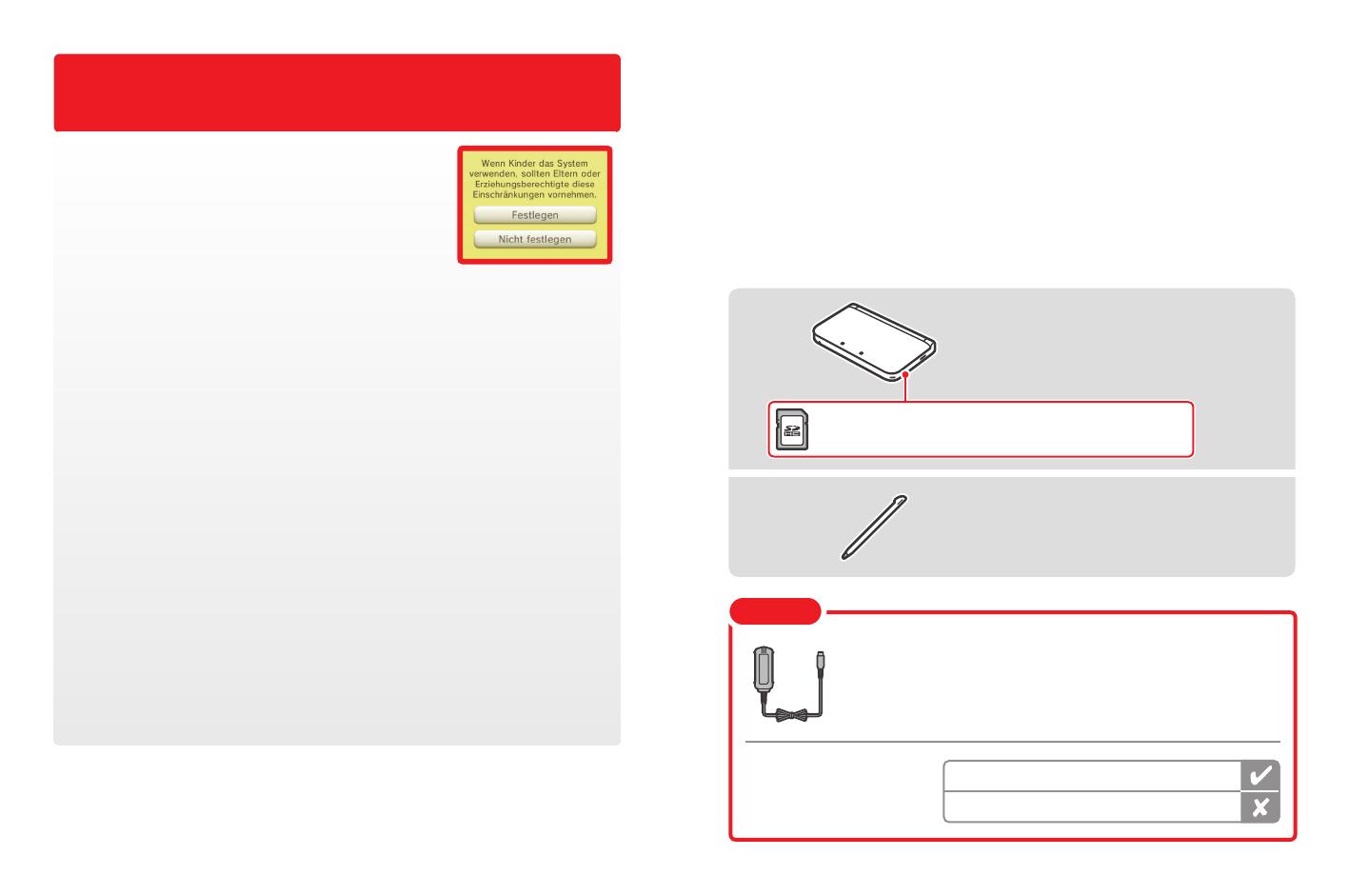
14 15
Inhalt
System auaden und einschalten ..................................... 16
System einrichten .................................................. 17
Software starten ................................................... 19
Mit dem Internet verbinden .......................................... 20
Nintendo 3DS XL-System
Nintendo 3DS XL-Touchpen
(Der Touchpen bendet sich in der Touchpen-Halterung
an der Seite des Systems.)
In dieser Anleitung werden die folgenden Begrie verwendet:
Eine 4 GB SDHC Card liegt dem System bei und bendet sich bereits im SD Card-Steckplatz
an der Seite des Systems. Sie kann verwendet werden, um eine Vielzahl unterschiedlicher
Daten zu speichern.
Dieses Set enthält kein Netzteil.
Um Ihr System aufzuladen, benötigen Sie ein Nintendo 3DS-Netzteil (WAP-002(EUR))
(separat erhältlich).
WICHTIGE INFORMATIONEN FÜR ELTERN:
BITTE LESEN!
Ihr Nintendo 3DS™ XL-System hält eine Vielzahl fantastischer Funktionen für
Sie bereit, jedoch könnten nicht alle davon für Kinder geeignet sein. Wir
haben Ihr Nintendo 3DS XL-System mit besonderen Sicherheitsmaßnahmen
versehen, damit Ihr Kind es bedenkenlos verwenden kann.
Während der Erstkonfiguration Ihres Nintendo 3DS XL-Systems werden Sie aufgefordert,
Einstellungen zu den Altersbeschränkungen vorzunehmen. Berühren Sie FESTLEGEN und
folgen Sie daraufhin den Anweisungen auf dem Bildschirm.
Wählen Sie eine Geheimzahl aus, um sicherzustellen, dass Ihr Kind die von Ihnen vor-
genommenen Einstellungen nicht ändern kann.
Folgen Sie den unten stehenden Anweisungen zum Festlegen bestimmter Beschränkungen:
• Berühren Sie SOFTWARE-ALTERSEINSTUFUNG, um eine Altersfreigabe für Spiele festzulegen, die Ihr Kind spielen darf.
• Berühren Sie INTERNETBROWSER, um den Zugriff Ihres Kindes auf das Internet zu sperren.
• Berühren Sie NINTENDO 3DS SHOP-SERVICES, um den Zugriff Ihres Kindes auf den Nintendo eShop und jegliche andere
Nintendo 3DS Shop-Services einzuschränken.
• Berühren Sie 3D-DARSTELLUNG, um die 3D-Funktion zu deaktivieren. Bei Kindern bis einschließlich 6 Jahren kann die Ver-
wendung der 3D-Funktion zu einer Beeinträchtigung des Sehvermögens führen. Daher wird empfohlen, dass nur Kinder
über 6 Jahre das System im 3D-Modus verwenden sollten.
• Berühren Sie MIIVERSE, um die Funktionen des Miiverse™ einzuschränken.
• Berühren Sie AUSTAUSCH VON DATEIEN, um das Senden und Empfangen von Foto-, Bild-, Audio- und Videodateien sowie
langer Textnachrichten durch Ihr Kind zu unterbinden.
• Berühren Sie ONLINE-INTERAKTION, um jegliche Kommunikation über das Internet während des Spielens zu sperren.
• Berühren Sie STREETPASS, um StreetPass™ zu deaktivieren. Mithilfe von StreetPass können Fotos, Bilder, Videos und andere
Inhalte automatisch zwischen zwei Nintendo 2DS™- / Nintendo 3DS™-Systemen, die, die sich in der Nähe zueinander befinden,
ausgetauscht werden.
• Berühren Sie FREUNDESREGISTRIERUNG, um die Registrierung neuer Freunde zu sperren. Registrierte Freunde können den
Onlinestatus Ihres Kindes sehen sowie ungehindert Nachrichten und andere Inhalte mit Ihrem Kind austauschen.
• Berühren Sie DS-DOWNLOAD-SPIEL, um den Download von Nintendo DS™-Demoversionen und das Spielen von Mehrspieler-
partien über den lokalen Modus zu sperren.
• Berühren Sie BEREITGESTELLTE VIDEOS ANSEHEN, um bereitgestellte Videos, die nicht von ihrem Kind angesehen werden
sollen, zu sperren.
Stellen Sie sicher, dass sie FERTIG berühren, um Ihre Einstellungen zu speichern.
Um die Altersbeschränkungen aufzurufen oder Einstellungen zu ändern, nachdem die Erstkonfiguration abgeschlossen wurde,
rufen Sie die Systemeinstellungen im HOME-Menü auf und wählen sie dann ALTERSBESCHRÄNKUNGEN.
Außerdem können Sie die Nutzung der Nintendo Network-Services über PCs, Smartphones und andere Geräte durch Ihr Kind
einschränken. Diese Option wird bei der Erstellung bzw. der ersten Verknüpfung einer Nintendo Network ID automatisch
angeboten und kann jederzeit unter ZUGRIFF ÜBER PC UND ANDERE GERÄTE in den Nintendo Network ID-Einstellungen geändert
werden. Achten Sie bitte ebenfalls darauf, eine Geheimzahl für die Altersbeschränkungen festzulegen. So stellen Sie sicher,
dass Ihr Kind die Einstellungen nicht ändern kann.
Herzlichen Dank! Durch die oben beschriebenen Optionen ist gewährleistet, dass Ihr Kind Ihr Nintendo 3DS XL-System
bedenkenlos verwenden kann.
Sie können auch das Netzteil verwenden,
das den Nintendo 3DS-, Nintendo 2DS-,
Nintendo DSi™- und Nintendo DSi™ XL-
Systemen beiliegt.
Hinweis
Netzteil des Nintendo 3DS / Nintendo 2DS / Nintendo DSi / Nintendo DSi XL
Netzteil des Nintendo DS / Nintendo DS™ Lite

16 17
System einrichten
Nachdem Sie das System zum ersten Mal eingeschaltet haben, müssen Sie es einrichten.
Wählen Sie Ihre Sprache
Berühren Sie Ihre Sprache und
dann OK.
3D-Kalibrierung
Schieben Sie den 3D-Tiefenregler ganz
nach oben und berühren Sie dann
WEITER.
Berühren Sie 3D-ANZEIGE und die
Bilder auf dem oberen Bildschirm
erscheinen in 3D.
Passen Sie den 3D-Eekt mithilfe des
3D-Tiefenreglers auf ein angenehmes
Maß an und berühren Sie FERTIG.
Halten Sie das System wie in der
Illustration gezeigt und berühren
Sie WEITER.
Sehen Sie direkt auf den
3D-Bildschirm.
Halten Sie eine Distanz von
30 – 40 cm zwischen Ihren Augen
und dem Bildschirm ein.
1
2
System auaden
Verbinden Sie die Elemente wie in der Illustration unten gezeigt und laden Sie das System.
System auaden und einschalten
Ladeanzeige leuchtet
(Die Anzeige erlischt, sobald der
Ladevorgang abgeschlossen ist.)
Nintendo-Logo zeigt
nach oben
Einschalten
Drücken Sie den POWER-Schalter.
Ziehen Sie den Touchpen heraus.
Verwenden Sie den Touchpen zur Eingabe
auf dem Touchscreen.

18 19
Datum und Uhrzeit
einstellen
Berühren Sie / , um
das Datum einzustellen, und dann
OKAY.
Berühren Sie / , um
die Zeit einzustellen, und dann OKAY.
Hinweis: Bitte geben Sie das korrekte
Datum / die korrekte Zeit ein, da manche
Softwaretitel diese verwenden.
Nutzereinstellungen
Geben Sie mit der Tastatur auf dem
Bildschirm einen Nutzernamen ein
und berühren Sie dann OKAY.
Hinweis: Geben Sie niemals persönliche
Daten oder beleidigende Wörter / Phrasen
ein.
Berühren Sie / , um
Ihr Geburtsdatum einzugeben, und
dann OKAY.
Wählen Sie Ihr Land / die Region, in
dem / der Sie leben, und berühren
Sie dann OKAY.
Internetverbindung
Lesen Sie den Vertrag zur Nutzung
der Nintendo 3DS-Services und die
Datenschutzrichtlinie und berühren
Sie dann AKZEPTIEREN.
Berühren Sie FESTLEGEN und folgen
Sie den Anweisungen unter „4. Mit
dem Internet verbinden“, beginnend
mit Schritt
2
. Wenn Sie möchten,
können Sie diese Einstellungen später
vornehmen.
3
4
5
Altersbeschränkungen kongurieren
Verwenden Sie die Altersbeschränkungen, um den Zugang zu Funktionen zu sperren, die für Kinder möglicherweise nicht
geeignet sind. Weitere Informationen nden Sie im Abschnitt „Wichtige Informationen für Eltern“ zu Beginn dieser Anleitung.
Berühren Sie FESTLEGEN, um damit
zu beginnen, Altersbeschränkungen
festzulegen.
Schließen Sie das Setup ab, indem Sie den HOME-Knopf drücken, um das
HOME-Menü aufzurufen.
6
Software starten
Karte einschieben
Überprüfen Sie, welche
Seite der Karte nach
oben zeigt.
Mit dem Nintendo 3DS XL-System kann Software verwendet werden, die für Nintendo 3DS-,
Nintendo DSi- sowie Nintendo DS-Systeme entwickelt wurde.
Bevor Sie eine Karte einschieben oder entfernen, stellen Sie bitte sicher, dass das Nintendo 3DS XL-System entweder
ausgeschaltet ist, oder dass das HOME-Menü angezeigt wird und kein anderes Spiel aktiv ist.
Software starten
Berühren Sie das Symbol der Software, die Sie verwenden möchten, und berühren
Sie dann STARTEN.
Hinweis:
• Weitere Informationen nden Sie in der Bedienungsanleitung der Software. Falls die
Software eine elektronische Bedienungsanleitung enthält, berühren Sie bitte ANLEITUNG,
um diese einzusehen.
• 3D-Inhalte werden nur im Zusammenhang mit Nintendo 3DS-Softwaretiteln angezeigt.
Bei Nintendo DS- oder Nintendo DSi-Softwaretiteln können keine 3D-Inhalte angezeigt
werden.
1
2

20 21
Mit dem Internet verbinden
Sie benötigen eine drahtlose Internetverbindung, um Ihr Nintendo 3DS XL-System mit
dem Internet zu verbinden. Weiterhin benötigen Sie einen Computer, um die Einstel-
lungen Ihres drahtlosen Access Points (Router) einzurichten.
Internet
Breitband-Internetverbindung
(ADSL, Kabel oder Glasfaser)
Breitband-
Internetverbindung
Modem
und / oder Router
Drahtlose Access Points
Am einfachsten ist es, eine Verbindung zu drahtlosen Access Points einzurichten,
die AOSS™ oder Wi-Fi Protected Setup™ unterstützen.
Drahtlose
Verbindung
Hinweis: Eine Liste kompatibler Access Points nden Sie auf support.nintendo.com.
Konguration beginnen
Berühren Sie im HOME-Menü
,
und dann STARTEN.
Berühren Sie INTERNET-
EINSTELLUNGEN.
Berühren Sie VERBINDUNGS-
EINSTELLUNGEN.
1
Wählen Sie NEUE VERBINDUNG
Berühren Sie NEUE VERBINDUNG.
Hilfe bei der Einrichtung einer Verbindung
Ich helfe Ihnen durch den Einrichtungsprozess.
Berühren Sie ASSISTENT und ich helfe Ihnen mit der Einrichtung
der Verbindung. Folgen Sie den Anweisungen auf dem Bildschirm,
bevor Sie mit dem nächsten Schritt weitermachen.
Wählen Sie einen Access Point
Berühren Sie die Verbindungs-
methode, die zu Ihrem drahtlosen
Access Point passt.
Wenn Sie sich nicht sicher sind
(WEISS NICHT / KEINEN DAVON)
oder einen anderen Access Point
besitzen: weiter mit Schritt
5
– 3
AOSS:
weiter mit Schritt
5
– 1
Wi-Fi Protected
Setup: weiter mit
Schritt
5
– 2
2
3
4

22 23
–3 WEISS NICHT / KEINEN DAVON
Suchen Sie mithilfe Ihres Nintendo 3DS XL-Systems nach dem Access Point.
Geben Sie den Sicherheitsschlüssel ein und berühren
Sie OKAY
Eingegebene Zeichen werden als * auf dem Bildschirm
dar gestellt.
Berühren Sie OKAY, um Ihre Einstellungen zu speichern.
Berühren Sie OKAY, um einen Verbindungstest durchzuführen. Wenn der Verbindungstest
erfolgreich verläuft, sind die Einstellungen abgeschlossen.
Berühren Sie den Namen des Access Points in der Liste
Berühren Sie den Namen (auch SSID, ESSID oder Netzwerkname
genannt), der mit Ihrem Access Point übereinstimmt.
Schritte, die Sie auf dem Nintendo 3DS XL-System vornehmen müssen
5
–1 AOSS Setup
Schritte, die Sie am AOSS-Access Point vornehmen müssen
AOSS-Knopf
Halten Sie den AOSS-Knopf am Access Point
gedrückt, bis die AOSS-Kontrolllampe zwei Mal
aueuchtet.
Sobald der Bildschirm zum Abschluss des
Setups angezeigt wird, berühren Sie OKAY und
führen Sie einen Verbindungstest durch. Wenn
der Verbindungstest erfolgreich verläuft, sind die
Einstellungen abgeschlossen.
–2
Wi-Fi Protected Setup
Schritte, die Sie am Nintendo 3DS XL-System vornehmen müssen
Berühren Sie die Verbindungsmethode, die zu Ihrem
Access Point passt.
Weitere Informationen zu den verfügbaren Verbindungs-
methoden nden Sie in der Bedienungsanleitung des Access
Points.
Halten Sie den Wi-Fi Protected Setup-Knopf
am Access Point gedrückt, bis die Kontroll lampe
aueuchtet.
Auf dem Touchscreen wird eine Geheimzahl
angezeigt. Geben Sie diese in den Einstellungen
Ihres Access Points ein und berühren Sie WEITER.
Schritte, die Sie am Access Point vornehmen müssen
Verbindung per Knopfdruck Verbindung per Geheimzahl
Wi-Fi Protected
Setup-Knopf
Sobald der Bildschirm zum Abschluss des Setups angezeigt wird, berühren Sie OKAY und führen Sie
einen Verbindungstest durch. Wenn der Verbindungstest erfolgreich verläuft, sind die Einstellungen
abgeschlossen.
5
5
Seite wird geladen ...
Seite wird geladen ...
Seite wird geladen ...
Seite wird geladen ...
Seite wird geladen ...
Seite wird geladen ...
Seite wird geladen ...
Seite wird geladen ...
Seite wird geladen ...
Seite wird geladen ...
Seite wird geladen ...
Seite wird geladen ...
Seite wird geladen ...
Seite wird geladen ...
Seite wird geladen ...
Seite wird geladen ...
-
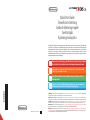 1
1
-
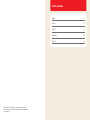 2
2
-
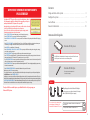 3
3
-
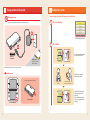 4
4
-
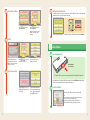 5
5
-
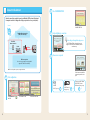 6
6
-
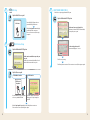 7
7
-
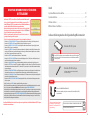 8
8
-
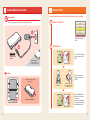 9
9
-
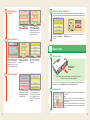 10
10
-
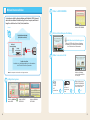 11
11
-
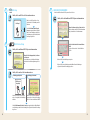 12
12
-
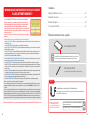 13
13
-
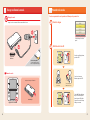 14
14
-
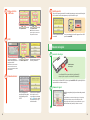 15
15
-
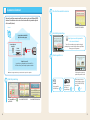 16
16
-
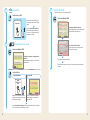 17
17
-
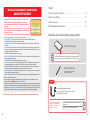 18
18
-
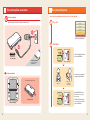 19
19
-
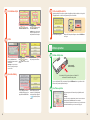 20
20
-
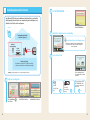 21
21
-
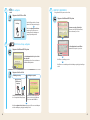 22
22
-
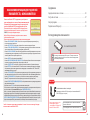 23
23
-
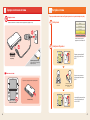 24
24
-
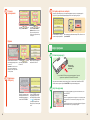 25
25
-
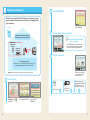 26
26
-
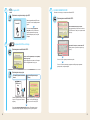 27
27
-
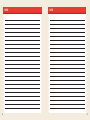 28
28
in anderen Sprachen
- English: Mode 3DS XL User manual
- français: Mode 3DS XL Manuel utilisateur
- русский: Mode 3DS XL Руководство пользователя
- Nederlands: Mode 3DS XL Handleiding
Verwandte Artikel
Andere Dokumente
-
Nintendo New 3DS Benutzerhandbuch
-
Nintendo XL Samus Edition Benutzerhandbuch
-
König GAM3DS-ADAPT20 Benutzerhandbuch
-
Nintendo DS Lite + Training for Your Eyes Benutzerhandbuch
-
Bigben 3DS Parental Control Benutzerhandbuch
-
Nintendo CTR-009 Benutzerhandbuch
-
König GAM3DS-ADAPT20 Spezifikation
-
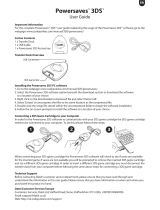 PowerSave 3DS Benutzerhandbuch
PowerSave 3DS Benutzerhandbuch
-
Activision 3DS Benutzerhandbuch
-
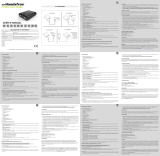 Mr Handsfree 10400mAh Benutzerhandbuch
Mr Handsfree 10400mAh Benutzerhandbuch